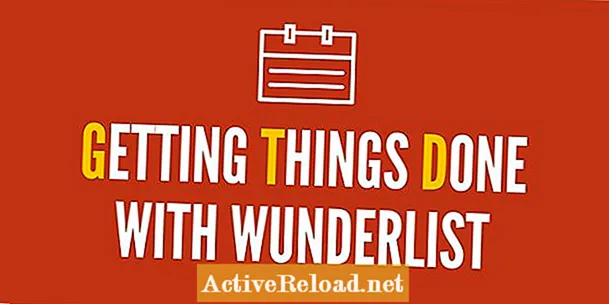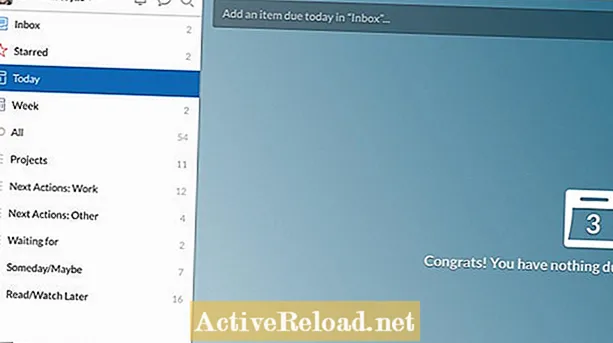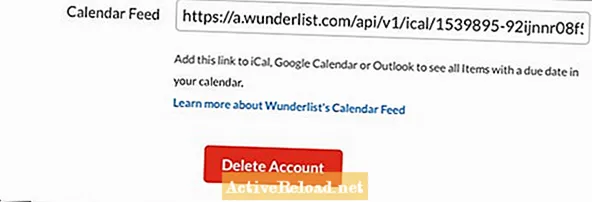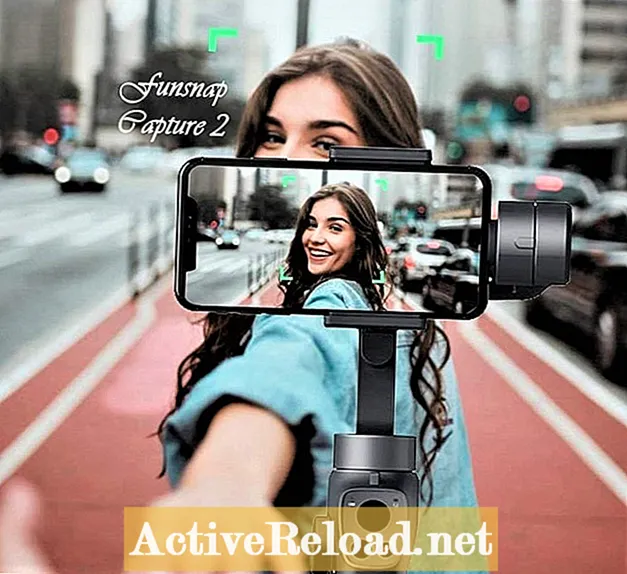Содержание
- Переход на цифровые технологии с помощью GTD
- Почему Wunderlist? Почему сейчас?
- Обзор Wunderlist
- Составление списков для системы GTD
- Сбор задач с помощью Wunderlist
- Как использовать Добавить в Wunderlist
- Организация задач в Wunderlist
- Контексты
- Место для всего и все на своем месте
- Как сделать все, Дэвид Аллен
- Сказать свое слово! Голосуйте за ваше любимое приложение GTD
Джонатан - сертифицированный учитель, преподававший в Великобритании и США. Сейчас он работает консультантом по цифровому обучению.
Переход на цифровые технологии с помощью GTD
Скажите, звучит ли это знакомо. Сегодня вы заняты больше, чем когда-либо, и границы между работой и домом безвозвратно стираются. У вас есть бесчисленное количество дел, и, кажется, никогда не хватает времени, чтобы сделать даже половину из них. Ваш мозг полон вещей, которые вы не хотите забывать, и у вас мало времени для оригинальных мыслей или спонтанных актов творчества. Итак, вы составляете списки, но чаще всего этого не делаете, списки, которые вы составляете, чтобы уменьшить свое беспокойство, просто добавляли к нему.
Звучит знакомо? Если это так, вы не одиноки. Это был я до того, как я начал свое путешествие с меняющей жизнь системы под названием Getting Things Done (GTD). Это система, созданная Дэвидом Алленом для решения всех вышеперечисленных проблем, и для многих людей, включая меня, это не что иное, как находка. Книга была первоначально опубликована почти 15 лет назад и во многом была основана на ориентированной на бумагу системе с физическими файлами и папками, которые помогут вам организовать свою жизнь. Недавно было выпущено новое издание, в котором приведены последние достижения в области технологий.
Однако для меня новая версия книги не зашла достаточно далеко. Почему? Система надежна и работает как никогда, но я использую очень мало бумаги в повседневной работе, поэтому мне нужно было что-то, что помогло бы мне реализовать GTD в чисто цифровой среде. Короче говоря, мне нужно было работать без бумаги. Есть много цифровых инструментов, которые могут облегчить это, но после долгих размышлений я остановился на Wunderlist.
Далее следует объяснение того, как я использую Wunderlist для внедрения GTD в свой рабочий процесс. Это не краткое изложение того, как начать работу с Getting Things Done. Напротив, это один из примеров цифровой реализации. Ваш может выглядеть иначе. Во многих отношениях это личный взгляд на «Как сделать что-то», но он соответствует исходной концепции.
Почему Wunderlist? Почему сейчас?
Я использую Wunderlist в качестве диспетчера задач уже несколько лет, но только недавно я решил, что он идеально подходит для моей миссии GTD. Почему? Мои критерии были краткими, но в то же время требовательными. Вот что я хотел:
- Легкость использования
- Кроссплатформенность
- Отличный дизайн
- Напоминания / сроки выполнения
- Бесплатное использование
Я просмотрел множество инструментов, но большую часть времени только Wunderlist мог удовлетворить большинство моих потребностей. Мне нравится, что я могу получить к нему доступ где угодно и на любом устройстве. Однако не менее важно то, что он просто работает. Ошибок или проблем с синхронизацией между устройствами очень мало, если они вообще есть. Для меня это означает, что я доверяю ему на 100%. Такой уровень доверия является ключом к любой реализации GTD.
Обзор Wunderlist
Составление списков для системы GTD
Раньше у меня было большое количество списков в Wunderlist. Теперь у меня семь. Каждый список так или иначе основан на списках, рекомендованных Дэвидом Алленом в его книге. Они есть:
- Входящие
- Проекты
- Следующие действия: Работа
- Следующие действия: Другое
- В ожидании
- Возможно когда-нибудь
- Прочитать / Посмотреть позже
Если вы использовали систему GTD, приведенные выше списки должны показаться вам знакомыми. Я разделил "Следующие действия" на Работа а также Другой, что по сути означает работу и дом, но у меня много вещей происходит вне дома и на работе, поэтому я решил назвать этот список подходящим общим ярлыком.
Список «Прочитать / Посмотреть позже» - это то, для чего я решил использовать Pocket. Pocket - это бесплатный кроссплатформенный инструмент для создания закладок, который позволяет сохранять данные для последующего чтения практически с любого устройства. Так что во многих отношениях это был бы идеальный инструмент, но я хотел, чтобы этот список ссылок был ближе к домашней базе и был видимой частью еженедельного обзора, поэтому я составил список для них в Wunderlist. Большинство элементов в этом списке - это страницы с веб-сайтов, но вы можете добавлять PDF-файлы и другие файлы по мере необходимости.
Однако я прибегнул к одному внешнему инструменту, чтобы завершить настройку GTD. Для материалов поддержки проекта я использую OneNote, главным образом потому, что он часто состоит из веб-ссылок, а расширение браузера «Добавить в Wunderlist» позволяет добавлять элементы только в список, а не в задачу. Я также не мог придумать, как организовать все, что мне нужно в Wunderlist, без компромисса с мантрой следующих шагов, связанной с текущими проектами. OneNote позволяет с легкостью добавлять заметки, веб-вырезки, файлы данных, аудиозаписи и многое другое, и он работает на нескольких устройствах.
Сбор задач с помощью Wunderlist
Есть много способов записать свои мысли, идеи и ресурсы в Wunderlist. Если я использую свой смартфон или планшет, я использую мобильное приложение Wunderlist. В Wunderlist есть приложения для iPhone, iPad, Android и Kindle Fire, поэтому приложение доступно для каждой из самых популярных мобильных платформ. Также есть приложение для Mac и одно для Windows. Хром и Пользователи Chrome OS может воспользоваться пакетным настольным приложением Chrome, которое работает как в автономном режиме, так и в Интернете.
Еще один отличный способ добавить что-то в свой Wunderlist - это расширение браузера «Добавить в Wunderlist», доступное для Chrome, Firefox и Safari. Одним щелчком мыши вы можете быстро добавить веб-контент в папку «Входящие». Вы также можете использовать «Добавить в Wunderlist» на iOS через меню общего доступа, если на вашем устройстве установлена iOS 8 или более поздняя версия.
Наконец, функция «Почта в Wunderlist» позволяет отправлять электронное письмо прямо в папку «Входящие» Wunderlist. После того, как вы включите Почту в Wunderlist в настройках своей учетной записи, вы сможете отправлять любое электронное письмо в свой список, переадресовав его на [email protected]. Если вы отправите его с адреса электронной почты, который связан с вашей учетной записью Wunderlist, он волшебным образом появится в вашем почтовом ящике с заголовком темы электронного письма в качестве задачи, а тело письма будет добавлено в качестве примечания. Почта в Wunderlist отлично подходит для пересылки писем, которые вы хотите превратить в задачи.
Пользователи Outlook также могут использовать Wunderlist для Outlook. Эта простая надстройка делает то же самое, но дает вам гораздо больше контроля над тем, в какой список вы добавляете электронное письмо. Wunderlist для Outlook доступен для Outlook 2013 или более поздней версии, а также для Outlook в Интернете.
Как использовать Добавить в Wunderlist
Организация задач в Wunderlist
Все задачи, мысли и идеи, которые я добавляю в Wunderlist, запускают мой почтовый ящик. Это мое ведро "улова всего". Сюда входит все, как бы случайны ни были мысли. Затем элементы папки «Входящие» сортируются в другие списки, когда у меня есть время. Некоторые задачи удаляются, если они больше не актуальны или не требуют действий. Материалы проекта редко попадают в мой почтовый ящик, потому что вместо этого я добавляю их прямо в OneNote.
Я использую подзадачи в Wunderlist, чтобы добавить следующие шаги для проектов. Иногда я также использую раздел примечаний, чтобы дать более подробную информацию или пояснить суть проекта, но я не часто этим занимаюсь. При желании вы можете добавлять файлы к задачам в Wunderlist. Бесплатная версия ограничивает максимальный размер файла 5 МБ, но Wunderlist Pro снимает это ограничение.
Напоминания и сроки могут быть добавлены к задачам или проектам, которые в этом нуждаются. Дэвид Аллен говорит о хранении задач, чувствительных ко времени, исключительно в вашем календаре, но мои в итоге оказываются в обоих местах из-за URL-адреса канала календаря Wunderlist, который можно использовать для автоматического добавления ваших задач в Outlook, iCal, Календарь Google или другие веб-календари.
Контексты
В системе GTD контексты - это возможность сортировать задачи по типу, в зависимости от настроения, местоположения или времени, которое у вас есть. В Wunderlist я использую хэштеги для обозначения контекстов. В разные моменты у меня будут такие контексты, как # пробег, # телефонный звонок, # электронная почта, #blogpost, #hubpages и т. Д. Все, что вам нужно сделать, это добавить хэштег к задаче, которую вы вводите, и Wunderlist позволит вам сортировать по определенному хэштег, просто нажав или нажав на тот, который вы хотите увидеть. Это отображает все задачи с этим хэштегом и позволяет вам работать над целевой группой задач. Это быстро и эффективно.
Место для всего и все на своем месте
Wunderlist недавно был приобретен Microsoft, но это популярное приложение для повышения производительности является обычным делом. Microsoft заявила, что они намерены поддерживать работу приложения и обновлять его новыми функциями в ближайшем будущем, так что это определенно хорошая новость, учитывая, сколько времени и доверия вам нужно инвестировать в приложение GTD.
Wunderlist естественно подходит для GTD, но в то же время я понимаю, что что-то столь важное всегда будет делом личных предпочтений. Другие варианты перечислены в опросе ниже, но я хотел бы услышать, что лучше всего подходит для вас, в разделе комментариев.
Как сделать все, Дэвид Аллен
Сказать свое слово! Голосуйте за ваше любимое приложение GTD
Эта статья точна и правдива, насколько известно автору. Контент предназначен только для информационных или развлекательных целей и не заменяет личного или профессионального совета по деловым, финансовым, юридическим или техническим вопросам.